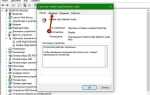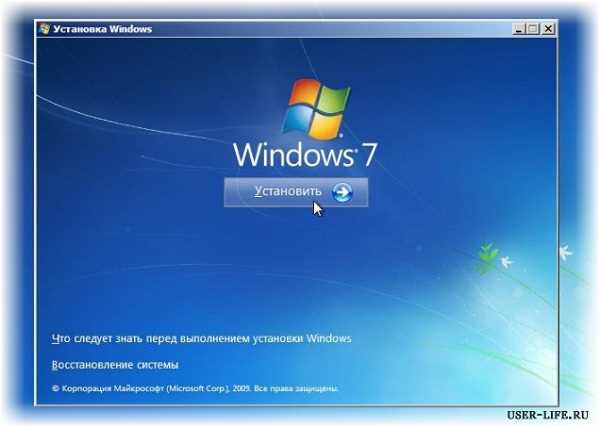
Перед установкой Windows 7 важно убедиться, что ваш компьютер соответствует минимальным системным требованиям. Операционная система требует как минимум 1 ГБ оперативной памяти для 32-битной версии и 2 ГБ для 64-битной. Также, на жестком диске должно быть свободно не менее 16 ГБ для 32-битной версии и 20 ГБ для 64-битной. Убедитесь, что у вас есть установочный носитель, будь то DVD-диск или USB-флешка, с образом Windows 7.
Шаг 1: Начните с подготовки BIOS или UEFI. Для этого перезагрузите компьютер и войдите в настройки системы, обычно нажимая клавишу Del или F2 при старте. В настройках загрузки выберите нужный носитель (DVD или USB) как приоритетный. Это позволит начать установку с выбранного устройства.
Шаг 2: После перезагрузки с установочного носителя, откроется окно установщика. Выберите язык системы и нажмите «Далее». На следующем экране выберите «Установить», а затем примите лицензионное соглашение. Убедитесь, что на жестком диске нет критичных данных, так как установка системы удалит все существующие файлы.
Шаг 3: Выберите тип установки. Если вы хотите установить систему на чистую машину, выберите «Полная установка» и отформатируйте нужный раздел диска. Если система уже установлена и вы хотите провести обновление, выберите опцию обновления. Но стоит отметить, что обновление с более старых версий Windows может вызвать проблемы совместимости и потери данных.
Шаг 4: После завершения установки, следуйте инструкциям на экране для настройки параметров: создание учетной записи пользователя, настройка сети и активация операционной системы. Важно сразу ввести лицензионный ключ для Windows 7, чтобы избежать проблем с активацией в дальнейшем.
Подготовка компьютера к установке Windows 7
Перед тем как приступить к установке Windows 7, необходимо подготовить компьютер. Этот процесс состоит из нескольких ключевых этапов, каждый из которых критичен для корректной установки и дальнейшей работы системы.
- Проверка совместимости оборудования. Убедитесь, что ваш компьютер соответствует минимальным системным требованиям Windows 7:
- Процессор с тактовой частотой 1 ГГц или выше;
- 1 ГБ оперативной памяти для 32-битной версии или 2 ГБ для 64-битной;
- 15 ГБ свободного места на жестком диске;
- Графическое устройство с поддержкой DirectX 9 и драйвером WDDM 1.0.
- Резервное копирование данных. Если на компьютере уже установлена другая операционная система, рекомендуется создать резервные копии важных файлов на внешнем носителе. Это предотвратит потерю данных в случае непредвиденных проблем при установке.
- Подготовка установочного носителя. Для установки Windows 7 вам понадобится либо диск с операционной системой, либо флеш-накопитель. Если у вас нет установочного диска, создайте загрузочную флешку с Windows 7, используя программу, например, Rufus, и образ ISO системы.
- Настройка BIOS/UEFI. Перед установкой необходимо настроить BIOS или UEFI для загрузки с установочного устройства. Для этого:
- Перезагрузите компьютер и войдите в BIOS/UEFI, нажав клавишу (чаще всего это Delete или F2);
- Перейдите в раздел, отвечающий за порядок загрузки устройств (Boot Order);
- Установите в качестве первого загрузочного устройства тот носитель, на котором находится Windows 7 (флешка или диск);
- Сохраните изменения и перезагрузите компьютер.
- Проверка состояния жесткого диска. Если на жестком диске присутствуют ошибки или его разделы повреждены, система может не установиться. Проверьте диск с помощью утилиты chkdsk или воспользуйтесь сторонними программами для диагностики состояния HDD/SSD.
- Отключение антивируса и других программ. Во время установки Windows 7 могут возникнуть проблемы с некоторыми антивирусами или программами, которые работают в фоновом режиме. Отключите все ненужные программы и антивирусное ПО перед началом установки, чтобы избежать конфликтов.
После выполнения этих шагов можно приступать к самой установке Windows 7, уверившись, что система будет установлена без ошибок и с минимальными рисками.
Выбор подходящей версии Windows 7 для вашего компьютера

При установке Windows 7 важно правильно выбрать версию операционной системы в зависимости от характеристик вашего компьютера и ваших потребностей. Windows 7 выпускается в нескольких редакциях, каждая из которых предназначена для определённой аудитории. Выбор зависит от архитектуры процессора, объёма оперативной памяти и требований к функционалу.
Основные версии Windows 7 – это Home Premium, Professional и Ultimate. Windows 7 Home Premium оптимальна для домашних пользователей и подходит для большинства стандартных задач, таких как работа с документами, интернет-серфинг и мультимедиа. Эта версия поддерживает все базовые функции, включая Aero, Media Center и расширенные настройки безопасности. Если вам не нужно использование продвинутых функций, таких как управление доменами или шифрование данных, то Home Premium будет достаточно.
Для пользователей, которым требуется больше функциональности в работе с сетью или управлении устройствами, подойдёт версия Professional. Она включает все возможности Home Premium и добавляет поддержку работы в домене, инструменты для удалённого рабочего стола и функцию резервного копирования на сетевое хранилище. Professional будет полезна для малых и средних предприятий или пользователей, нуждающихся в улучшенной безопасности и управлении компьютерами.
Windows 7 Ultimate предоставляет все функции Professional и Home Premium, а также добавляет дополнительные возможности для работы с многозадачностью, шифрования данных и международной локализации. Эта версия подходит для пользователей, которым необходимы расширенные функции безопасности, виртуализация и поддержка нескольких языков интерфейса. Однако, для большинства пользователей эта версия не является необходимой, поскольку большинство функций доступны и в Professional.
Также стоит учитывать, что Windows 7 бывает как для 32-разрядной, так и для 64-разрядной архитектуры. Выбор зависит от объёма оперативной памяти вашего компьютера. Если у вас более 4 ГБ RAM, лучше выбрать 64-разрядную версию для полной реализации мощности вашего устройства. В противном случае, 32-разрядная версия будет работать более эффективно и совместима с устаревшими аппаратными средствами.
Правильный выбор версии Windows 7 обеспечит стабильную работу вашего компьютера и оптимизацию всех его возможностей. Прежде чем начать установку, определите, какие функции вам действительно необходимы, и убедитесь, что ваше оборудование соответствует требованиям выбранной версии.
Создание загрузочного USB-накопителя для установки

Для создания загрузочного USB-накопителя потребуется флешка объёмом не менее 4 ГБ и образ Windows 7 в формате ISO. Рекомендуется использовать официальную копию с сайта Microsoft или доверенного источника для обеспечения совместимости и безопасности.
1. Скачайте и установите программу Rufus, которая является одним из наиболее популярных инструментов для создания загрузочных флешек. Программа доступна бесплатно и не требует установки – достаточно запустить её напрямую.
2. Подключите флешку к USB-порту и запустите Rufus. В поле «Устройство» выберите вашу флешку. В разделе «Схема раздела» выберите «MBR» (для BIOS или UEFI) или «GPT» (для UEFI). Обычно для современных систем выбирают GPT, но если компьютер старый, лучше оставить MBR.
3. В разделе «Файловая система» выберите «NTFS» (если размер образа больше 4 ГБ) или «FAT32» (если образ менее 4 ГБ). В поле «Метка тома» можно задать название флешки (например, «Windows7»).
4. В строке «Создать загрузочный диск с помощью» выберите «Образ ISO». Нажмите кнопку «Выбрать» и укажите путь к ранее скачанному образу Windows 7.
5. Убедитесь, что в настройках выбрана опция «Проверка на наличие ошибок» для лучшей гарантии правильности записи.
6. Нажмите кнопку «Старт», чтобы начать процесс. Внимание: все данные на флешке будут удалены, поэтому убедитесь, что на ней нет нужных файлов. Процесс записи займет несколько минут.
7. После завершения записи флешка будет готова для использования. Перезагрузите компьютер и выберите загрузку с флешки в BIOS/UEFI, чтобы начать установку Windows 7.
Настройка BIOS для загрузки с USB-устройства
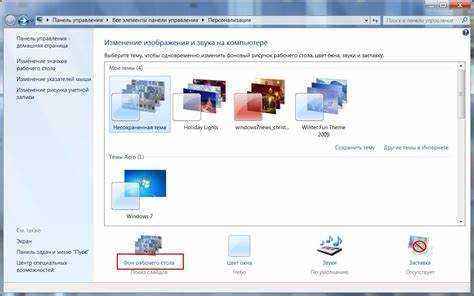
Для начала убедитесь, что USB-устройство с установочными файлами Windows 7 подключено к компьютеру. Чтобы компьютер загрузился с флешки, необходимо настроить BIOS или UEFI для правильной приоритетности устройств.
Включите или перезагрузите компьютер, и сразу же нажмите клавишу для входа в BIOS. Обычно это одна из следующих клавиш: Del, F2, Esc, F10, в зависимости от производителя материнской платы.
После того как вы попали в BIOS, перейдите в раздел Boot или Boot Order (в разных версиях BIOS названия могут отличаться). Здесь можно установить порядок загрузки устройств. Выберите USB HDD или USB Device в качестве первоочередного устройства для загрузки. Обычно это можно сделать с помощью клавиш +/- или стрелок для изменения приоритета устройств.
Если в списке загрузочных устройств не отображается флешка, убедитесь, что USB-устройство подключено к порту, поддерживающему загрузку. В некоторых BIOS есть опция для активации поддержки USB-устройств, как загрузочного источника. Обычно эта настройка называется Legacy USB Support или USB Configuration, и её следует включить.
После внесения изменений сохраните настройки и выйдите из BIOS. Для этого обычно используется клавиша F10 или меню Save & Exit, после чего компьютер перезагрузится. Теперь он должен загрузиться с USB-устройства и начать установку Windows 7.
Процесс установки Windows 7 на жесткий диск
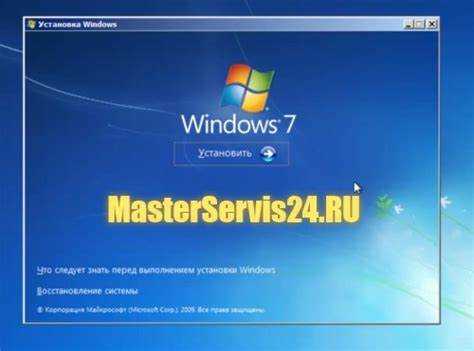
Для начала установки Windows 7 на жесткий диск необходимо подготовить загрузочную флешку или диск с образом операционной системы. После этого подключите устройство к компьютеру и перезагрузите его, чтобы войти в BIOS или UEFI. Чтобы загрузиться с флешки или диска, настройте в BIOS приоритет загрузки с нужного устройства. Обычно для этого нужно зайти в раздел Boot и установить флешку или диск первым в списке.
После загрузки с установочного носителя на экране появится окно установки Windows. Выберите язык, формат времени и валюты, а затем нажмите «Далее». В следующем окне нажмите «Установить сейчас». Появится запрос на ввод ключа продукта – если у вас есть лицензия, введите его, если нет, выберите опцию «Пропустить».
На следующем шаге необходимо выбрать тип установки. Для чистой установки выберите «Выборочная установка (для опытных пользователей)», чтобы перейти к выбору жесткого диска. Важно заранее убедиться, что на диске, на который будет установлена система, нет важных данных. Если необходимо, можно удалить все разделы на диске и создать новый, а затем продолжить установку на вновь созданный раздел.
Выберите диск, на который хотите установить Windows 7, и нажмите «Далее». Установка начнется автоматически. Компьютер перезагрузится несколько раз, и процесс установки займет несколько минут. Важно не отключать питание устройства и не вмешиваться в процесс на этом этапе.
После завершения копирования файлов и установки системы появится окно настройки, где нужно будет указать имя пользователя, название компьютера и настроить параметры сети. Затем операционная система завершит настройку, и компьютер будет готов к использованию.
В ходе установки рекомендуется подключить устройство к интернету для получения последних обновлений и драйверов, что улучшит стабильность и производительность системы.
Установка драйверов и обновлений после установки Windows 7
После установки Windows 7 важно правильно установить драйверы и обновления, чтобы система работала корректно и безопасно. Сначала рекомендуется установить драйвера для основных компонентов, таких как видеокарта, материнская плата и сетевые адаптеры.
1. Установка драйверов
Для начала зайдите на сайт производителя вашего компьютера или компонентов (например, на сайт NVIDIA для видеокарт или Realtek для сетевых карт) и скачайте последние версии драйверов. Это необходимо для обеспечения совместимости и максимальной производительности устройства.
Если у вас нет доступа к интернету после установки, используйте диск с драйверами, который может быть предоставлен производителем устройства. В случае отсутствия такого диска, можно воспользоваться сторонними программами, которые автоматически найдут необходимые драйверы. Например, Driver Booster или Snappy Driver Installer.
После установки драйверов для видеокарты и сетевой карты проверьте, работает ли интернет-соединение, а также корректно ли отображается изображение на экране. В случае с принтерами и другими периферийными устройствами, также скачивайте драйверы с официальных сайтов производителей.
2. Обновления Windows 7
Windows 7 требует установки обновлений для исправления уязвимостей безопасности и улучшения производительности. Чтобы начать процесс обновления, откройте «Центр обновления Windows» и выберите «Проверить наличие обновлений». Важно установить все критические и рекомендованные обновления, чтобы система была защищена от известных угроз.
Для получения всех последних обновлений необходимо разрешить автоматическую установку обновлений. Иногда Windows 7 не может загрузить все обновления сразу, в этом случае можно повторить попытку несколько раз. Если система предлагает перезагрузить компьютер, сделайте это, чтобы обновления были успешно установлены.
3. Специальные обновления
Особое внимание стоит уделить обновлениям для улучшения совместимости с современным оборудованием и софтом. Установите обновление для Windows Update, а также установите пакет обновлений, который включает исправления для проблемы с производительностью при обновлениях, и обновление безопасности для Adobe Flash Player, если используете его.
4. Использование сторонних утилит
Для упрощения процесса установки драйверов и обновлений можно использовать такие утилиты, как DriverPack Solution или Windows Update MiniTool. Эти инструменты помогут автоматизировать процесс поиска и установки необходимых обновлений и драйверов, ускоряя настройку системы.
5. Рекомендации по безопасности
Не забывайте регулярно проверять обновления системы, поскольку после установки первоначальных обновлений могут выходить новые патчи. Особое внимание стоит уделить обновлениям безопасности. Для пользователей Windows 7, поддержка обновлений закончилась в январе 2020 года, однако для корпоративных пользователей существуют специальные варианты продленного обслуживания.
Вопрос-ответ:
Какие шаги нужно предпринять для установки Windows 7 на компьютер?
Для начала, убедитесь, что у вас есть все необходимые компоненты: установочный диск с Windows 7 или загрузочная флешка, а также ключ активации. Затем подключите носитель с ОС к компьютеру и перезагрузите его. В BIOS установите загрузку с диска или флешки, затем выберите язык и параметры установки. После этого следуйте инструкциям на экране: выберите раздел для установки системы, отформатируйте его, если необходимо, и начните процесс установки. Когда установка завершится, введите ключ продукта для активации ОС.
Что делать, если Windows 7 не распознает жесткий диск при установке?
Если система не видит жесткий диск, возможно, нужно установить дополнительные драйверы для контроллера диска. Это часто бывает связано с тем, что для новых чипсетов или SATA контроллеров драйверы не входят в стандартную сборку Windows 7. Во время установки на экране появится кнопка «Загрузить драйверы» — используйте ее для подключения драйверов с флешки или другого носителя. После загрузки драйверов диск должен быть виден, и вы сможете продолжить установку.
Могу ли я установить Windows 7 на старый компьютер, если у него низкие системные характеристики?
Да, Windows 7 вполне можно установить на старые ПК, но следует учитывать, что для оптимальной работы нужно, чтобы на компьютере был хотя бы процессор 1 ГГц, 1 ГБ оперативной памяти (для 32-битной версии) или 2 ГБ (для 64-битной версии), а также свободное место на жестком диске — минимум 16 ГБ для 32-битной системы и 20 ГБ для 64-битной. Важно, чтобы видеокарта поддерживала DirectX 9 и имела драйвер WDDM. В случае, если характеристики ниже, ОС может работать медленно, но установка возможна.
Как восстановить систему Windows 7, если она не загружается?
Если Windows 7 не загружается, сначала попробуйте запустить режим восстановления, который можно выбрать через загрузочный диск или флешку с Windows 7. Для этого при старте ПК нажмите клавишу F8, чтобы попасть в меню загрузки, и выберите «Восстановление системы». Также можно использовать команду «bootrec /fixmbr» или «bootrec /fixboot» в командной строке, чтобы восстановить загрузочные сектора. Если это не помогает, возможно, потребуется переустановить систему или выполнить более глубокое восстановление с использованием образа системы, если он был создан ранее.